Comment associer plusieurs montres Android Wear à un seul téléphone

Quand il s'agit de montres-bracelets "ordinaires", beaucoup de gens ont des montres différentes pour différentes activités. Cela a du sens: une montre sportive pour la salle de sport, une meilleure montre pour le bureau et une montre occasionnelle pour tout le reste. Si vous voulez vivre cette vie avec Android Wear, brancher plusieurs montres à votre téléphone principal est un jeu d'enfant.
Alors, allez-y, faites-le sortir de sa boîte, allumez-le et faites-le.
CONNEXION: Comment configurer, ajuster et utiliser votre montre Android Wear
Comme ce n'est pas la première fois que vous mettez en place une montre Wear, vous savez probablement déjà quoi faire sur la montre lui-même. Nous allons donc nous concentrer sur le côté téléphonique de la configuration ici, car c'est ce qui peut être déroutant si vous voulez coupler une seconde montre sans d'abord dissocier la première.
Avec votre montre allumée, prête à être appariée, sauter dans l'application Android Wear.
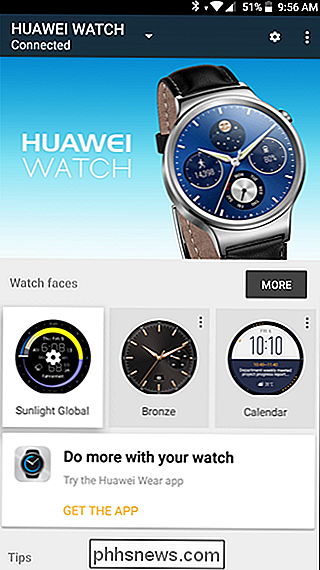
Appuyez sur le menu déroulant qui affiche le nom de votre montre, puis choisissez "Ajouter une nouvelle montre".
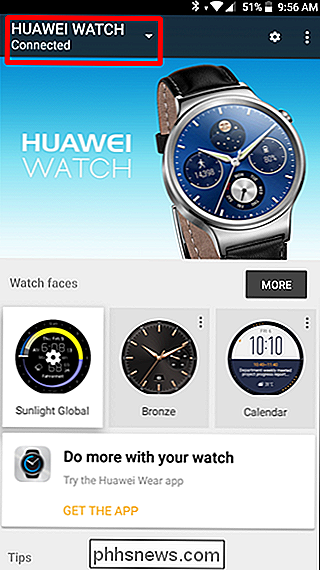

L'écran de configuration apparaît. Choisissez votre nouvelle montre et appuyez sur le bouton OK
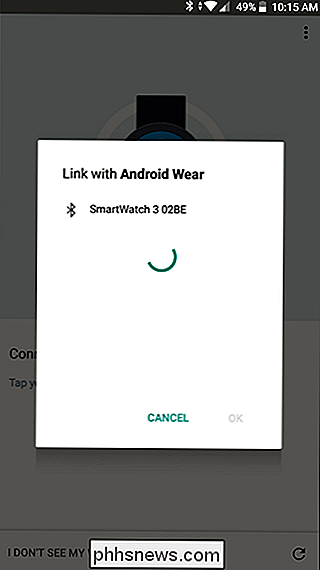
Associez-le normalement ici, laissez-le passer par le processus d'installation, et vous êtes prêt à vous déplacer.
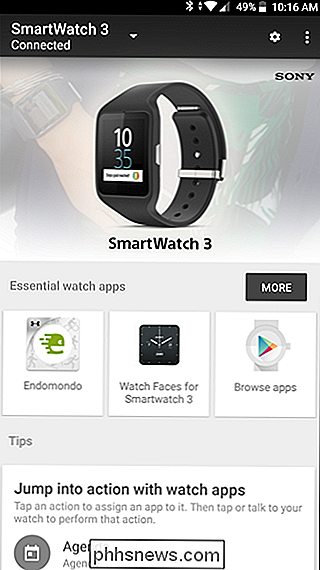
Pour passer d'une montre à l'autre, utilisez la liste déroulante menu. Il est à noter, cependant, que toutes les notifications seront envoyées aux deux montres tant qu'elles sont connectées (indépendamment de celui qui est sélectionné dans l'application Wear). Si vous avez peur que quelqu'un d'autre voit vos notifications, veillez à mettre hors tension les montres que vous ne portez pas.
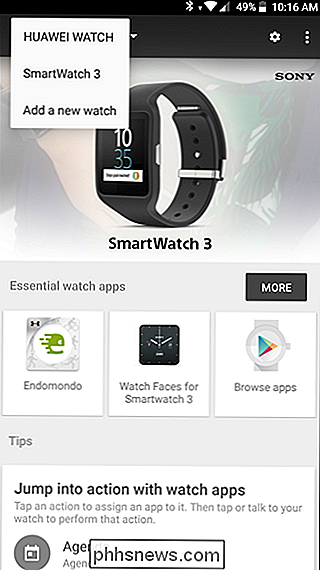

Comment jouer de la musique sur votre Amazon Echo basé sur vos activités
Vous pouvez demander à Alexa de jouer de la musique d'un artiste ou d'un genre particulier, mais trouver la bonne musique pour votre travail ou pour tomber endormi est un peu plus complexe que de juste choisir un genre. Heureusement, vous pouvez demander à Alexa de la musique en fonction de ce que vous faites.

Installation de thèmes de bureau sous Windows 10
La mise à jour de Windows 10 ajoute des thèmes au Windows Store, ce qui facilite la personnalisation de votre bureau avec de nouveaux arrière-plans, sons et couleurs. Ce sont les mêmes types de thèmes de bureau proposés à l'origine dans Windows 7. Comment choisir un thème de bureau Allez dans Paramètres> Personnalisation> Thèmes pour voir vos thèmes installés.



